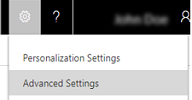ビジネス要件の変更に対応するために新しいセキュリティ ロールを作成することも、既存のセキュリティ ロールに関連付けられている特権を編集することもできます。
セキュリティ ロールの変更をバックアップする必要がある場合、または Dynamics 365 Customer Engagement (オンプレミス) の別の実装で使用するためにセキュリティ ロールをエクスポートする必要がある場合は、カスタマイズのエクスポートの一環としてエクスポートできます。 詳細: カスタマイズをソリューションとしてエクスポートする
セキュリティ ロールを作成する
システム管理者またはシステム カスタマイザーのセキュリティ ロール、または同等のアクセス許可があることを確認してください。
セキュリティ ロールを確認する
ユーザー プロフィールを表示する で、次の手順に従います。
適切なアクセス許可を持っていない場合は? システム管理者に連絡してください。
[設定]>[セキュリティ]に移動します。
[ セキュリティ ロール] をクリックします。
[アクション] ツール バーの [ 新規作成] をクリックします。
各タブで権限を設定します。
権限のアクセス レベルを変更するには、目的のシンボルが表示されるまでシンボルをクリックします。 使用できるアクセス レベルは、レコードの種類が組織所有かユーザー所有かによって異なります。
ヒント
アクセス レベルを循環するには、特権列の見出しをクリックするか、レコードの種類を複数回クリックすることもできます。
新しいセキュリティ ロールを使用するために必要な最小限の特権のセットがあります。一般的なタスクの最小特権の下を参照してください。セキュリティ ロールの構成が完了したら、ツール バーの [保存して閉じる] をクリックまたはタップします。
コピー ロールによるセキュリティ ロールの作成
システム管理者またはシステム カスタマイザーのセキュリティ ロール、または同等のアクセス許可があることを確認してください。
セキュリティ ロールを確認する
ユーザー プロフィールを表示する で、次の手順に従います。
適切なアクセス許可を持っていない場合は? システム管理者に連絡してください。
[設定]>[セキュリティ]に移動します。
[ セキュリティ ロール] をクリックします。
コピー元のセキュリティ ロールをクリックします。
[アクション] ツール バーの [ ロールのコピー] をクリックします。
[新しいロール名] を入力し、[ コピーの完了時に新しいセキュリティ ロールを開く] チェック ボックスをオンにします。
[OK] ボタンをクリックします。
ロールのコピーが完了したら、各タブ、つまりコア レコード、ビジネス管理、カスタマイズなどに移動します。
各タブで権限を設定します。
ヒント
アクセス レベルを循環するには、特権列の見出しをクリックするか、レコードの種類を複数回クリックすることもできます。
新しいセキュリティ ロールを使用するために必要な最小限の特権のセットがあります。一般的なタスクの最小特権の下を参照してください。
セキュリティ ロールを編集する
既存のセキュリティ ロールを編集する前に、データ アクセスの原則を理解していることを確認してください。 詳細情報: データ アクセスの制御
注
システム管理者のセキュリティ ロールを編集することはできません。 システム管理者のセキュリティ ロールと同様のセキュリティ ロールを作成するには、システム管理者のセキュリティ ロールをコピーし、新しいロールに変更を加えます。
システム管理者またはシステム カスタマイザーのセキュリティ ロール、または同等のアクセス許可があることを確認してください。
セキュリティ ロールを確認する
ユーザー プロフィールを表示する で、次の手順に従います。
適切なアクセス許可を持っていない場合は? システム管理者に連絡してください。
[設定]>[セキュリティ]に移動します。
[ セキュリティ ロール] をクリックします。
セキュリティ ロールの一覧で、名前をダブルクリックまたはタップして、そのセキュリティ ロールに関連付けられているページを開きます。
各タブで権限を設定します。
権限のアクセス レベルを変更するには、目的のシンボルが表示されるまでシンボルをクリックします。 使用できるアクセス レベルは、レコードの種類が組織所有かユーザー所有かによって異なります。
ヒント
アクセス レベルを循環するには、特権列の見出しをクリックするか、レコードの種類を複数回クリックすることもできます。
新しいセキュリティ ロールを使用するために必要な最小限の特権のセットがあります。一般的なタスクの最小特権の下を参照してください。セキュリティ ロールの構成が完了したら、ツール バーの [保存して閉じる] をクリックまたはタップします。
一般的なタスクの最小特権
一部の一般的なタスクに必要な最小限の特権に留意すると便利です。 つまり、アプリケーションを実行するには、ユーザーがこれらの特権を持つセキュリティ ロールを持っている必要があります。
必要な最小限の特権を持つセキュリティ ロールを提供する、インポートできるソリューションが作成されました。
まず、ダウンロード センターの Dataverse 最小特権セキュリティ ロールからソリューションをダウンロードします。
次に、ソリューションのインポート、更新、エクスポートの指示に従って ソリューションをインポートします。
ソリューションをインポートすると、コピーできる 最小 prv アプリの使用 ロールが作成されます (「コピー ロールによるセキュリティ ロールの作成」を参照)。 ロールのコピーが完了したら、各タブ (コア レコード、ビジネス管理、カスタマイズなど) に移動し、適切な特権を設定します。
Important
運用環境にインポートする前に、開発環境でソリューションを試す必要があります。
Customer Engagement (オンプレミス) にログインする場合:
ユーザーに、セキュリティ ロールまたはこのセキュリティ ロールのコピーを使用する最小 prv アプリを割り当てます。
エンティティ グリッドをレンダリングするには (つまり、レコードとその他のデータの一覧を表示するには)、[コア レコード] タブで次の権限を割り当てます。エンティティに対する読み取り特権、保存されたビューの読み取り、ユーザー エンティティの作成/読み取り/書き込み UI 設定、およびビジネス管理タブで次の権限を割り当てます。
Dynamics 365 for Outlook にログインする場合:
Customer Engagement (オンプレミス) とすべての Customer Engagement (オンプレミス) ボタンのナビゲーションをレンダリングするには、最小 prv アプリにセキュリティ ロールを使用するか、このセキュリティ ロールのコピーをユーザーに割り当てます。
エンティティ グリッドをレンダリングするには:エンティティに対する読み取り特権を割り当てます
エンティティをレンダリングするには:エンティティに対する読み取り特権を割り当てます
プライバシーに関する声明
特定のセキュリティ ロールを持つライセンスを取得した Dynamics 365 Online ユーザー (CEO – Business Manager、Sales Manager、Salesperson、System Administrator、System Customizer、および Sales のバイス プレジデント) は、Dynamics 365 for Phone およびその他のクライアントを使用してサービスにアクセスする権限を自動的に付与されます。
管理者は、電話クライアントに関連付けられているアクセス権と承認されたアクセスのレベルに対して(ユーザー セキュリティ ロールまたはエンティティ レベルで) 完全に制御できます。 ユーザーは電話用 Dynamics 365 を使用して Dynamics 365 (オンライン) にアクセスでき、顧客データは特定のクライアントを実行しているデバイスにキャッシュされます。
ユーザー のセキュリティレベルとエンティティ レベルの特定の設定に基づいて、Dynamics 365 (オンライン) からエクスポートしてエンド ユーザーのデバイスにキャッシュできる顧客データの種類には、レコード データ、レコード メタデータ、エンティティ データ、エンティティ メタデータ、ビジネス ロジックが含まれます。
電話用/タブレット PC 用 Customer Engagement、および Project Finder for Dynamics 365 (以下、「アプリ」) は、タブレット端末やスマホ端末から Microsoft Dynamics CRMや Customer Engagement インスタンスにアクセスできるようにするものです。 このサービスを提供するために本アプリは、ユーザーの資格情報や、ユーザーが Microsoft Dynamics CRM または Dynamics 365 for Customer Engagement で処理するデータなどの情報を処理および保存します。 本アプリは、Microsoft Dynamics CRM または Dynamics 365 for Customer Engagement の使用を許可された、Microsoft の顧客のエンド ユーザーによる使用のみを目的に提供されています。 ユーザーの情報は、本アプリが、該当する Microsoft の顧客に代わって処理します。本アプリによって処理された情報は、Microsoft Dynamics CRM または Dynamics 365 for Customer Engagement へのユーザー アクセスを提供している組織の指示の下で開示される場合があります。 ユーザーが本アプリを介して処理した情報を、Microsoft が他の目的に使用することはありません。
ユーザーが本アプリを使用して Microsoft Dynamics CRM (online) または Dynamics 365 for Customer Engagement に接続する場合、本アプリをインストールすることにより、ユーザーは、複数のデバイス間での接続の有効化、あるいは Microsoft Dynamics CRM (online)、Dynamics 365 for Customer Engagement 、または本アプリの向上を目的として、ユーザー組織に割り当てられた ID および割り当てられたエンド ユーザー ID、およびデバイス ID を Microsoft に送信することに同意したことになります。
場所データ。 ユーザーが本アプリの場所に基づくサービスまたは機能を要求および有効化する場合、本アプリはユーザーの場所に関する正確なデータを収集および使用することがあります。 正確な場所データには、グローバル ポジショニング システム (GPS) データや、近くの携帯電話基地局や Wi-Fi ホットスポットを識別するデータがあります。 本アプリは、場所データを Microsoft Dynamics CRM または Dynamics 365 for Customer Engagement に送信することがあります。 本アプリは、ユーザーの位置情報を本アプリ内で処理するために、ユーザーの携帯電話で指定された Google Maps や Apple Maps などの Bing Maps やその他のサードパーティの地図サービスに位置情報を送信することができます。 ユーザーは、場所サービスをオフにするか、本アプリによる場所サービスへのアクセスをオフにすることで、場所に基づくサービスまたは機能を無効にするか、本アプリによるユーザーの場所へのアクセスを無効にすることができます。 Bing Maps の使用は、 Bing Mapsエンドユーザー使用規約 ( https://go.microsoft.com/?linkid=9710837 で入手可能) および https://go.microsoft.com/fwlink/?LinkID=248686 におけるBing Mapsプライバシーに関する声明 に規定されています。 ユーザーによるサード パーティ マップ サービスの使用と、ユーザーがそれらのサービスに提供した情報には、それぞれのサービスに固有のエンド ユーザー使用条件およびプライバシーに関する声明が適用されます。 他のエンド ユーザー使用条件およびプライバシーに関する声明をよくお読みください。
本アプリには、他の Microsoft サービスやサード パーティから提供されるサービスへのリンクが含まれている場合があります。これらのサービスでは、プライバシーとセキュリティに関する方針が Microsoft Dynamics CRM または Dynamics 365 for Customer Engagement とは異なる場合があります。 ユーザーが他の Microsoft サービスやサード パーティから提供されるサービスにデータを送信した場合、これらのデータは、各サービスのプライバシーに関する声明に基づいて処理されます。 疑いを避けるために、Microsoft Dynamics CRM または Dynamics 365 for Customer Engagement の外部で共有されるデータは、ユーザーの Microsoft Dynamicss CRM または Dynamics 365 for Customer Engagement 契約または該当する Microsoft Dynamics Trust Center の対象になりません。 他のプライバシーに関する声明をよくお読みいただくことをお勧めします。
特定のセキュリティ ロールを持つライセンスを取得した Dynamics 365 Online ユーザー (CEO – Business Manager、Sales Manager、Salesperson、System Administrator、System Customizer、および Sales のバイス プレジデント) は、Dynamics 365 for tablets およびその他のクライアントを使用してサービスにアクセスする権限を自動的に付与されます。
管理者は、タブレット PC クライアントに関連付けられたアクセス権限および許可されるアクセス レベルを (ユーザー セキュリティ ロールのレベルまたはエンティティのレベルで) 完全にコントロールできます。 その後、ユーザーは Dynamics 365 for tablets を使用して Dynamics 365 (オンライン) にアクセスでき、顧客データは特定のクライアントを実行しているデバイスにキャッシュされます。
ユーザー のセキュリティレベルとエンティティ レベルの特定の設定に基づいて、Dynamics 365 (オンライン) からエクスポートしてエンド ユーザーのデバイスにキャッシュできる顧客データの種類には、レコード データ、レコード メタデータ、エンティティ データ、エンティティ メタデータ、ビジネス ロジックが含まれます。
Microsoft Dynamics 365 for Outlook を使用する場合、オフラインにすると、作業中のデータのコピーが作成され、ローカル コンピューターに保存されます。 データは、セキュリティで保護された接続経由で Dynamics 365 (online) からコンピューターに転送され、ローカル上のコピーと Dynamics 365 Online 間のリンクは保持されます。 次回 Dynamics 365 (online) にサインインするとき、ローカル上のデータは Dynamics 365 (online) と同期されます。
管理者は、組織のユーザーのセキュリティ ロールを使用することで、そのユーザーが Microsoft Dynamics 365 for Outlook をオフラインにできるかどうかを決定します。
ユーザーおよび管理者は、オプション ダイアログ ボックスの 同期フィルター 設定を使用して、オフライン同期を介してどのエンティティがダウンロードされるか構成できます。 または、ユーザーおよび管理者は同期フィルターダイアログ ボックスの詳細オプションを使用して、どのフィールドがダウンロード (およびアップロード) されるかを構成できます。
Dynamics 365 (online) を使用する場合、Outlook の機能に対して同期を使用するとき、同期する Dynamics 365 データは Outlook に対して "エクスポート" されます。 リンクは Outlook 内の情報と Dynamics 365 (online) 内の情報の間で保持され、情報は両者の間で最新に保たれます。 Outlook の同期では、ユーザーが Outlook アイテムに関して追跡および設定を試みる時に使用する、関連 Dynamics 365 レコードの ID のみがダウンロードされます。 企業データはデバイス上に保管されません。
管理者は、組織のユーザーのセキュリティ ロールを使用することで、そのユーザーが Dynamics 365 データを Outlook に同期できるかどうかを決定します。
Microsoft Dynamics 365 (online) を使用する場合、データを 静的 ワークシートにエクスポートすると、エクスポートされるデータのローカル コピーが作成され、ご使用のコンピューターに保存されます。 データは、セキュリティで保護された接続経由で Dynamics 365 (online) からコンピューターに転送され、ローカル上のこのコピーと Dynamics 365 (online) 間の接続は保持されません。
動的 ワークシートまたはピボットテーブルにエクスポートする場合、Excel ワークシートと Dynamics 365 (online) とのリンクが維持されます。 動的ワークシートまたはピボットテーブルが更新されるたびに、ユーザーは自分の資格情報を使用して Dynamics 365 (online) で認証を受けることになります。 ユーザーは自分に閲覧のアクセス許可があるデータを確認できます。
管理者は、組織のユーザーのセキュリティ ロールを使用することで、そのユーザーがデータを Excel にエクスポートできるかどうかを決定します。
Dynamics 365 (オンライン) ユーザーが Dynamics 365 データを印刷すると、実質的に、Dynamics 365 (オンライン) によって提供されるセキュリティ境界から、安全性の低い環境 (この場合は紙に) にそのデータが "エクスポート" されます。
管理者は、抽出できるデータを (ユーザー セキュリティ ロールまたはエンティティ レベルで) 完全に制御できます。 ただし、データが抽出された後、Dynamics 365 (オンライン) によって提供されるセキュリティ境界によって保護されなくなり、代わりに顧客によって直接制御されます。
こちらも参照ください
Dynamics 365 for Customer Engagement のセキュリティの概念
セキュリティ、ユーザー、チームを管理する
セキュリティ ロールをコピーする
 ) を選択します。
) を選択します。